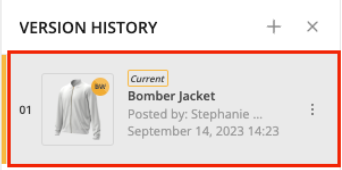您可以从 VStitcher 或 Lotta 直接将样式上传到 Stylezone。
要使用 VStitcher 或 Lotta 上传样式:
-
在人台上试穿样式。确保您对样式的呈现方式感到满意。
-
在主工具栏上,单击
 。此时将显示登录对话框。
。此时将显示登录对话框。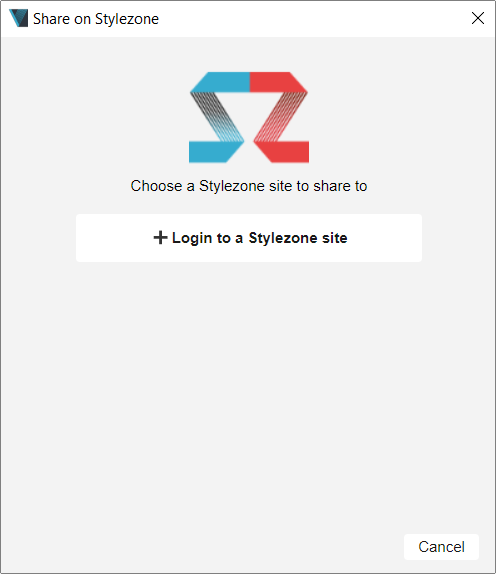
-
选择“登录 Stylezone 站点(Login to a Stylezone site)”。然后输入您的品牌的 Stylezone 站点地址。(yourbrand.stylezone.com)
-
选择登录。将显示登录表单。
-
在登录表单中,填写您的电子邮件和密码。
您应该已经收到了 Stylezone 欢迎邮件,其中包含您的登录名和密码。如果没有收到,或者联系信息有误,请与贵公司的 Stylezone 管理员联系。
请注意,该软件会记住您过去登录过的 Stylzeone 站点并将显示在登录框中,因此您在使用多个 Stylzeone 站点时无需重复登录和退出。只需选择一个已经登录过的站点登录,您就会自动登录。
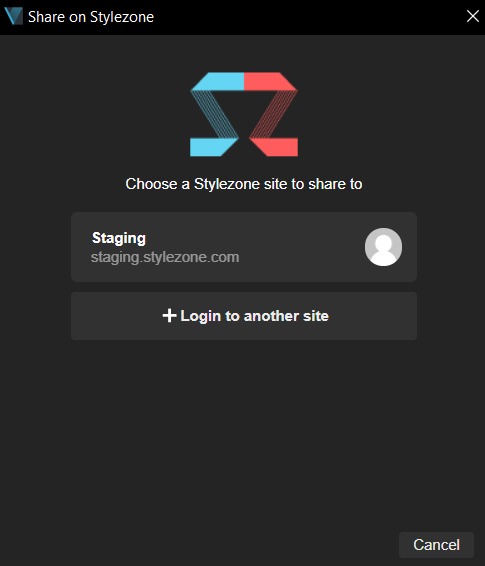
-
单击登录。将显示共享对话框。
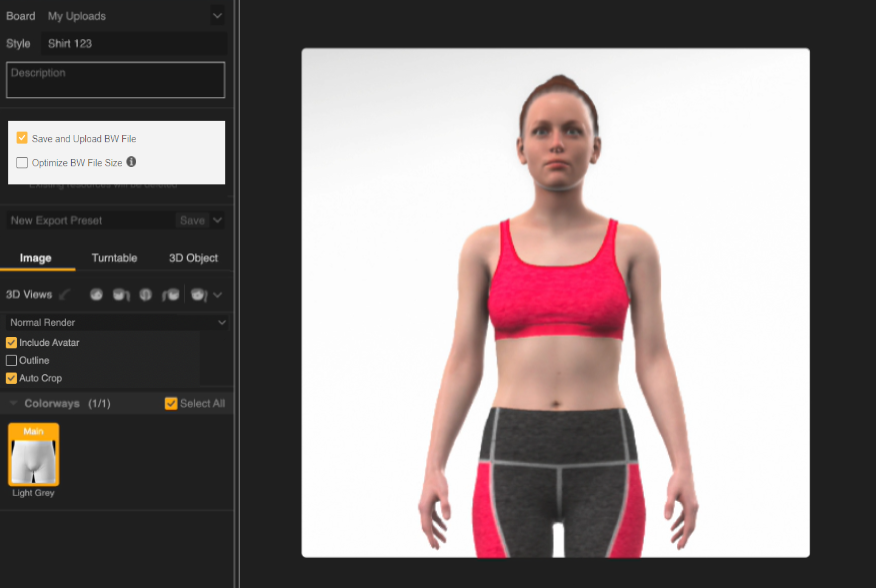
版本 2023.1.1
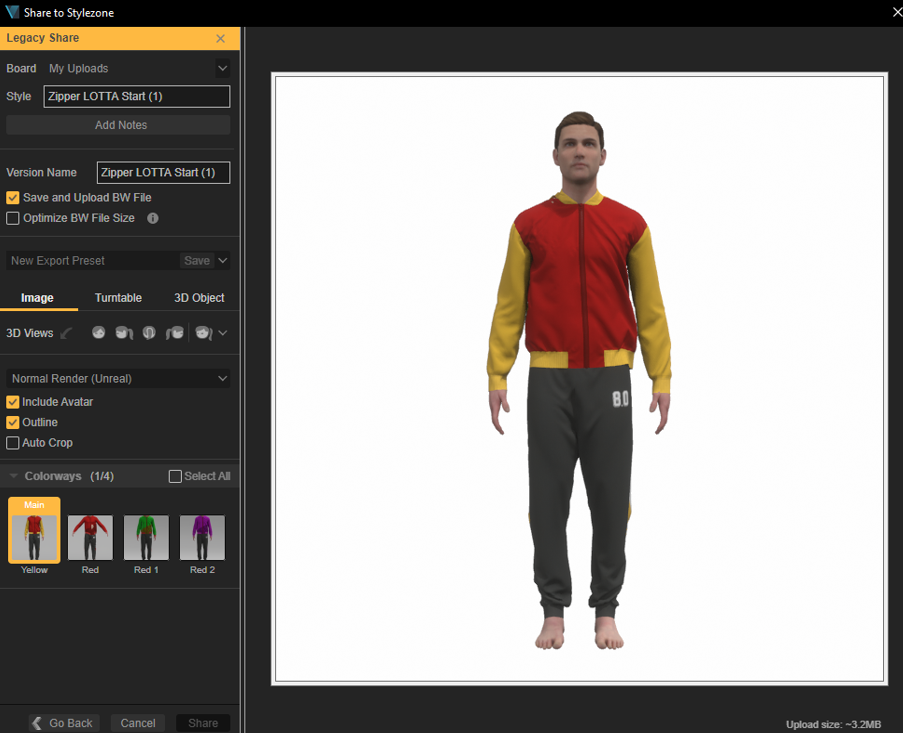
-
在共享对话框中,执行以下操作:
-
选择您要上传样式的图板。
-
输入样式的名称。
-
输入样式的描述。(非必填)
-
在版本名称旁边,输入该版本的名称。有关将资源添加为新版本或将资源添加到现有样式版本的更多信息,请参阅使用 VStitcher 共享样式时进行版本控制。
-
选择“保存和上传 BW 文件(Save and Upload BW file)”。
-
选择以优化 BW 文件的大小(非必选 )。布料纹理经过扫描并符合 VStitcher dpi、位深度和颜色模式需求。
(超过最高 3D 渲染和打印到文件要求的纹理将被优化。)
VStitcher 2022.2 版本及更高版本在共享样式时支持版本控制。有关将资源添加为新版本或将资源添加到现有样式版本的更多信息,请参阅使用 VStitcher 共享样式时进行版本控制。
-
选择是否要上传图像、可旋转图像或 3D 物件。
-
依此完成渲染选项。有关更多信息,请参阅:
Lotta VStitcher -
选择要上传的色版。
-
-
单击共享。样式已被上传到 Stylezone。
BW 文件将自动上传至 Stylezone。然而,当上传的文件包含 Stylezone VQS 时,BW 文件将位于“版本控制”面板中,并以带有“BW”的黄色圆圈表示。